مرورگر Google Chrome سریعتر از رقبای خود بروز رسانی می شود گوگل مرتبا نسخه های جدید این مرورگر را با امکانات و کارایی بهتر عرضه می کند درادامه 10 مزیت و برتری مرورگر وب گوگل کروم نسبت به رقبای خود یعنی Internet Explorer و Firefox را معرفی می کنیم.
تبدیل صدا به متن
با قابلیت جدید Speech to Text در Google Chrome دیگر نیازی به تایپ کردن ندارید این قابلیت در تمام وب سایت ها فعال نیست ولی در اکثر سرویس های گوگل به خوبی کار می کند. در سرویس هایی که از این قابلیت پشتیبانی می کنند یک آیکان میکروفن در صفحه نمایش داده می شود که با کلیک برروی آن می توانید متن جملات مورد نظر خود را به زبان انگلیسی بگوید تا مرورگر آنها را به متن تبدیل کند از جمله سرویس هایی که از قابلیت Speech to Text پشتیبانی می کنند می توان به Google Search و Google Translator اشاره کرد.
از فایل های مخرب و ویروسی در امان باشید
گوگل به تازگی قابلیت جدیدی را برای مرور امن در وب معرفی کرده است. قبل از شروع دانلود فایل با گوگل کروم، فایل مورد نظر با دیتابیس موتور جستجوی گوگل مطابقت داده می شود و در صورت احتمال ویروسی و یا مخرب بودن فایل، به کاربر هشدار داده می شود. IE و Firefox نیز کاربر را از سالم نبودن برخی از فایل ها مطلع می سازند ولی هیچ کدام به دیتابیس قدرتمند و غنی گوگل دسترسی ندارند. از طرفی ابزار Safe Browsing کروم، امکانات بسیار پیچیده تر و دقیق تری برای تشخیص فایل های ویروسی و مخرب دارد.
دسترسی سریع به تنظیمات
Chrome برخلاف Firefox و Internet Explorer، تنظیمات را سریعتر و در یک تب مانند صفحات وب نمایش می دهد مرورگرهای دیگر تنظیمات را در یک کادر محاوره ایی جداگانه نمایش می دهند. در Chrome می توان از طریق جستجو سریع، تنظیمات مورد نظر را به سرعت پیدا کرد. کاربر همچنین می تواند یک تنظیم خاص و یا بخشی از تنظیمات شخصی را Bookmark کند تا در مراجعات بعدی به سرعت به آنها دسترسی داشته باشد
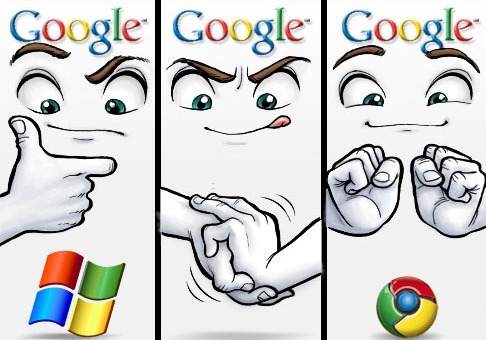
اجرای فایل های Flash در Sandbox
flashChrome برای جلوگیری از ویروسی شدن کامپیوتر کاربر توسط محتوای آلوده Flash از Sandbox استفاده می کند. Chrome فایل های فلش را در محل امن و جدا از هسته مرورگر (Sandbox) اجرا می کند و به این ترتیب سیستم از مشکلات امنیتی و کدهای مخرب فلش در امان خواهد بود.
کنترل بیشتر بر افزونه ها
گوگل کروم دارای ابزار بسیار جالب و کارآمدی است این ابزار مشابه Task Manager ویندوز عمل می کند و اطلاعات مربوط به منابع سخت افزاری در حال استفاده توسط هر App یا افزونه را نمایش داده و به کاربر امکان بستن هر کدام از افزونه های در حال اجرا را می دهد. برای دسترسی به Chrome Task Manager برروی آیکان آچار در گوشه بالا سمت راست Chrome کلیک نموده و سپس View Background Pages را انتخاب نمایید و یا از کلید های ترکیبی Shift+Esc استفاده کنید. برای بستن هر صفحه و یا افزونه آن را در لیست Chrome Task Manager انتخاب نموده و سپس روی End Process کلیک کنید.
نصب افزونه ها بدون نیاز به ریستارت مرورگر
فایرفاکس نیز ادعا کرده بود در نسخه 4 پس از نصب افزونه ها نیازی به ریستارت مرورگر نیست ولی هنوز پس از نصب اکثر افزونه های فایرفاکس می بایست مرورگر را ریستارت کنید ولی در Google Chrome نیازی به این کار نیست و تمام افزونه ها پس نصب فعال می شوند. تنها برای بروز رسانی خود Chrome مجبور به ریستارت مرورگر خواهید شد.
بهبود نمایش نتایج جستجو در گوگل
گوگل همواره سایت های بی محتوا را از لیست نتایج جستجوی خود خارج می کند اما سایت های اینچنینی بسیارند و همواره این گونه سایت ها در لیست نتایج جستجو وجود دارند. اما در Google Chrome با نصب افزونه Personal Blocklist می توانید وب سایت های بی محتوا را به لیست مسدود شده ها اضافه نمایید تا در نتایج گوگل نمایش داده نشود. این افزونه توسط خود گوگل ساخته شده است و سایت های مسدود شده توسط کاربر به گوگل نیز گزارش می شود. اگر از مسدود کردن یک سایت پشیمان شدید با یک کلیک می توانید آن را از به حال قبل برگردانید.
پاک کردن Flash Cookie برای جستجو محرمانه
بسیاری از شما با کوکی ها آشنا هستنید. اکثر وب سایت ها برخی از اطلاعات شخصی کاربر را در فایل های Cookie و در کامپیوتر کاربر ذخیره می کنند تا در مراجعات بعدی از آنها استفاده کنند. علاوه بر کوکی های مربوط به وب سایت ها، برخی از فایل های فلش نیز کوکی های مربوط به خود را دارند که برخی از اطلاعات کاربر را در آن ذخیره می کنند با گوگل Chrome می توانید Flash Cookieها را نیز پاک کنید. از منوی Tools گزینه Clear Browsing data را انتخاب نموده و سپس Delete cookies را تیک بزنید.
بارگذاری صفحات در زمان وارد نموده آدرس آنها
تمام مرورگرهای وب امکان تکمیل خودکار آدرس را دارند یعنی زمانی که در حال وارد نمودن آدرس یک وب سایت هستید مرورگر به شما آدرس های مشابه عبارت وارد شده را می دهد. در گوگل کروم علاوه بر این قابلیت، امکان دیگری به نام Chrome Instant وجود دارد این قابلیت باعث می شود در زمان وارد کردن آدرس صفحه مورد نظر شروع به لود شدن کند یعنی منتظر نمی ماند تا شما آدرس را بصورت کامل وارد کنید و قبل از وارد نمودن آدرس بصورت کامل، صفحه مورد نظر تقریبا نمایش داده می شود. برای فعال کردن این قابلیت برروی آیکان آچار در گوشه سمت راست بالای مرورگر کلیک نموده و سپس Option را انتخاب کنید و در تب Basics گزینه Enable Instant for faster Searching and browsing را تیک بزنید.
حداکثر فضا برای مشاهده صفحات وب
در نسخه 13 مرورگر Chrome قابلیت جدیدی به نام Compact Navigation Bar اضافه شده است که در آن نوار آدرس حذف می شود تا فضای بیشتری به صفحات وب اختصاص یابد اگر کاربر بخواهد آدرس جدیدی را باز کند برروی دکمه تب جدید کلیک می کند و بصورت خودکار نوار آدرس باز می شود تا کاربر آدرس وب سایت مورد نظر خود را وارد نماید.
منبع: جهان دانش
اخبار منتخب بانکی دات آی آر:
=================
- راه رسیدن به توئیتر هموارتر شد
- 10 بالابر شگفت انگیز دنیا + عکسهای جالب
- هیچ وقت نا امید نشو/داستان واقعی کار پیدا کردن یک جوان
- اختصاصی/آخرین اخبار از استخدام بانک گردشگری
- ازدواج کنید ؛ بانک در کنار شماست !
- توئیتر برای درآمد زایی دور خیز می کند
- تصاویر تکان دهنده از جوانان معتاد به بازیهای رایانه ای
- معنای واقعی برنده بودن در زندگی چیست؟
- میلیاردر ها بیشتر کجا زندگی می کنند؟ + عکس
- ارائه خدمت جاری بدون دسته چک در بانک رفاه کارگران
- ساعت کار عملیات ساتنای بانک سامان تغییر یافت
- هشت پله تا ملاقات موفقیت
- راهکارهایی جالب و موثر برای داشتن یک پسورد قوی و ایمن
- 900 میلیون تومان پاداش برای فراموش کردن مردم !
- خیلی ها پولدارند اما …
- کار اجباری از نوع آنلاین!
- 30 توصیه جالب مالی برای 30 روز ماه
- 10 برند برتر لپ تاپ در سراسر دنیا + عکس
- ایرانگری در بانکی/نگاهی به شهرستان بیرجند
- 5 اشتباه بزرگ در کسب و کار + عکس
- در خواست کمک یک جوان ایرانی +تصویرتاسف بار
- قرعه کشی حساب های یارانه بانک رفاه برگزار شد
- “مجرم” فرصت دارد از خود دفاع کند آقای رئیس جمهور
- جویندگان کار کجا میروند؟
- شناسایی باند فساد مالی در بانک مرکزی
- وقتی بانک ایران زمین استخدامش را پس می گیرد
- هکرها دست از سر سونی برنمی دارند!
- برای تو که آزاد شدی ولی آباد نشدی !
- باز هم چین اول شد!
- بدشانس ترین گردشگران دنیا + عکس
- اعتراض به نحوه استخدام بانک پاسارگاد+جوابیه این بانک
- آخرین روش بانک ها برای دور زدن بانک مرکزی
- یاهو، دستی به سرو روی ایمیلش می کشد
- هجوم غیرمنتظره بانک ها برای خرید طلا !
- پذیره نویسی صندوق سرمایه گذاری یکم سامان
- راه را باز کنید؛ یوآن وارد می شود
- نمایندگی سایپا در زاهدان کلاهبردار از آب درآمد
- 6 فن موثر برای جذب مشتری در قالب پرسش و پاسخ
- کلاهی که برسر تولیدکنندگان نفت میرود
- 10 شرکت نرم افزاری برتر دنیا + عکس
- جنگجویی به نام سپیده …
- روبرو شدن با دشمن های درونی
- استخدام يك شركت دارويي بين المللي
- استخدام کارشناس فروش در شركت بازرگاني در زمينه فروش ماشين آلات صنعتي
- دعوت به همکاری یک شرکت برای دفتر تهران
- دعوت به همکاری مجتمع خدمات کارگزاری بیمه
- دعوت به همكاري شركتي با فعاليت در حوزه نفت و گاز و پتروشيمي در جزيره كيش و تهران
- دعوت به همكاري يك شركت توليدي فعال در زمينه بسته بندي
- استخدام مسئول واحد R&D در شرکت بیسکوییت گرجی
- استخدام کارشناسان میکروبیولوژی و بازرگانی دریک شرکت داروسازی
- استخدام در شرکت تهران نیک آوا
- استخدام رییس حسابداری در یک شرکت بازرگانی
- فواید کار تیمی در سازمانهای امروزی
- دعوت به همکاری در یک پروژه ی انبوه سازی در قم با سوابق کاری بالا
- فواید کار تیمی در سازمانهای امروزی
- استخدام شركت رنگسازي
- عجایب آزمون استخدامی بانک امین ایرانیان!
- 9 روش برای بالا بردن کارایی کسب و کارهای خانگی
- دامینر کیست؟
- دیزنیلند
- دعوت به همكاري شركت تعاوني ستاره طلايي
- استخدام در شركت نرم افزاري سوفار داده پرداز
- آشنایی با فرابورس ایران و مزایای آن



